Lỗi không format được usb và khắc phục
Trong quá trình sử dụng đôi khi bạn muốn format usb của mình để diệt virus hoặc xóa sạch dữ liệu nhưng lại gặp lỗi khiến bạn không thế format được. Vậy tại sao bạn lại gặp lỗi này, làm thế nào để diệt khắc phục nó ? Bài viết hôm nay sẽ giải thích và hướng dẫn bạn một số cách để bạn có thể khác phục lỗi không format được usb.
Nguyên nhân không format được usb
Có một số nguyên nhân sẽ dẫn đến việc bạn không thể format được usb:
USB bị nhiễm virus

Một số loại virus sẽ ngăn không cho bạn format lại usb khiến cho usb của bạn không thể format được. Đây là vấn đề thường gặp phải khi bạn cắm usb tại các quán photo hay các máy tính đã sẵn bị nhiễm virus, sử dụng tại nhiều máy tính khác nhau
USB đang ở chế độ khóa chống ghi, read-only

Một số usb sẽ có khóa chống ghi, có thể bạn chưa mở khóa chống ghi trên usb nên không thể format
USB bị lỗi firmware

Có thể do firmware của usb của bạn đã bị lỗi nên máy không thể format lại được usb. Bạn có thể tự nạp lại firmware ở nhà vì nó khá đơn giản.
Lỗi unknown capacity
Lỗi unknown capacity có thể xuất hiện khi bạn rút đột ngột ra khỏi máy tính làm bộ phận lưu trữ flash bị sốc dẫn đến lỗi. Lúc này khi bạn tiến hành format lại thì windows sẽ báo lỗi ” windows unable to complete format ” và cũng không thể copy dữ liệu do dung lượng không có (unknown capacity).
Cách khắc phục lỗi không format được usb
Để sửa lỗi này bạn chỉ cần làm một vài thao tác đơn giản, có rất nhiều cách để bạn có thể sửa được:
Format USB flash drive sang một định dạng khác
Bạn có thể thử theo cách sau đây để format lại usb của mình và đổi usb sang một định dạng khác, bạn chỉ cần click chuột phải vào biểu tượng usb chọn format sau đó chọn định dạng dưới chữ file system, chọn đúng định dạng rồi ấn format.
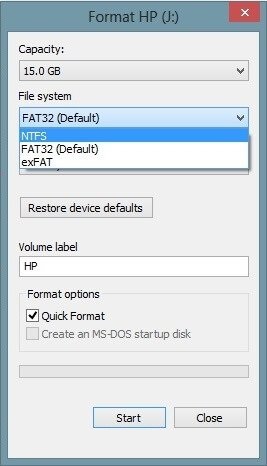
Sau đó bạn kiểm tra xem lỗi đã được khắc phục chưa
Format usb sử dụng CMD
Bước 1: mở bảng lệnh cmd bằng tổ hợp phím ctrl + R sau đó ấn cmd rồi ấn ok
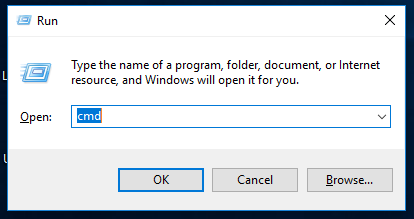
Bước 2: Lúc này bạn cần xem tên của usb của mình, ví dụ nếu usb của bạn có tên là New Volume(D:) thì usb của bạn sẽ là ổ D:
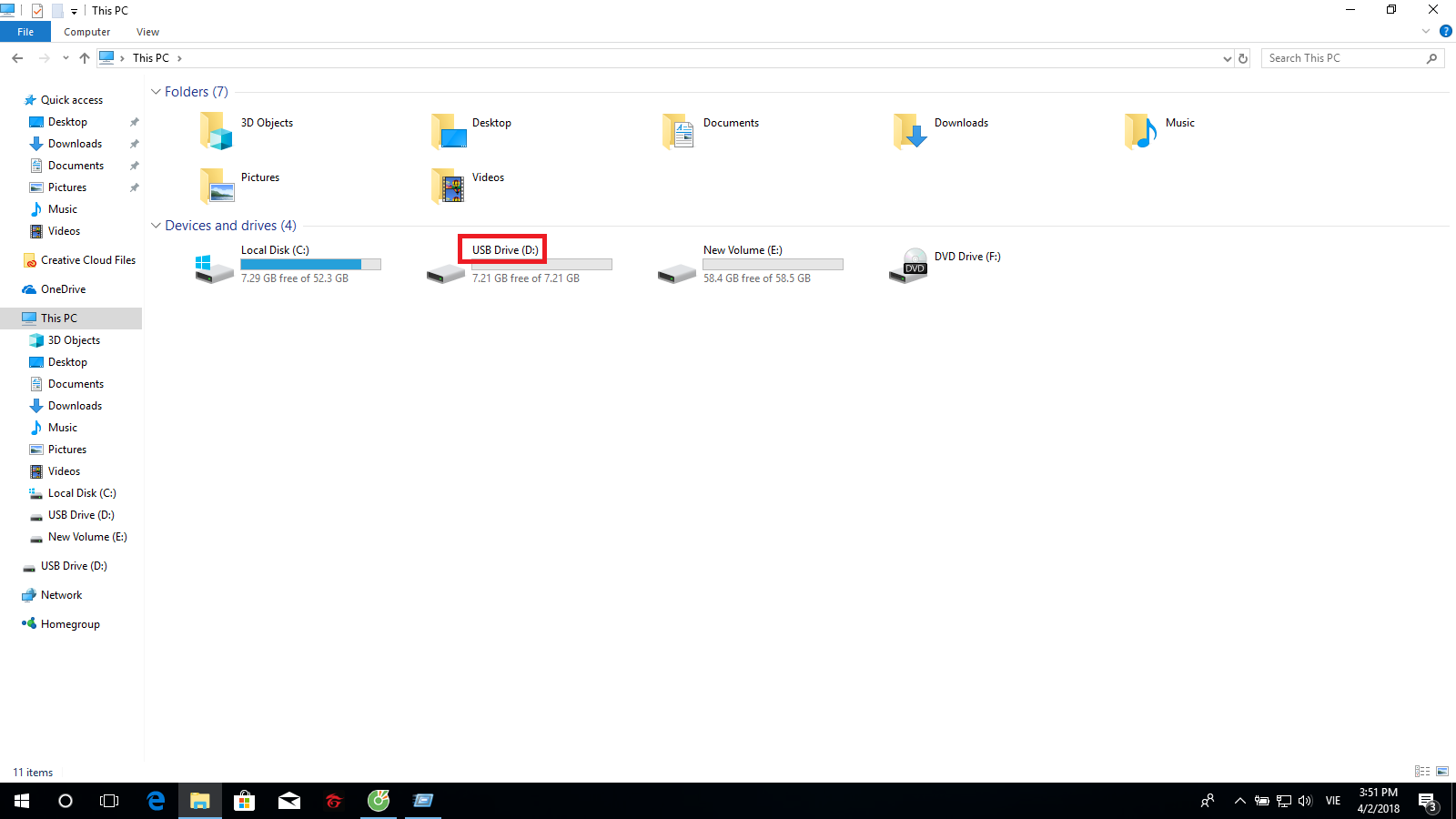
Bước 3: Nhập lệnh format /q /x (tên ổ ) trong bài viết sẽ là ổ D: sau đó nhấn enter
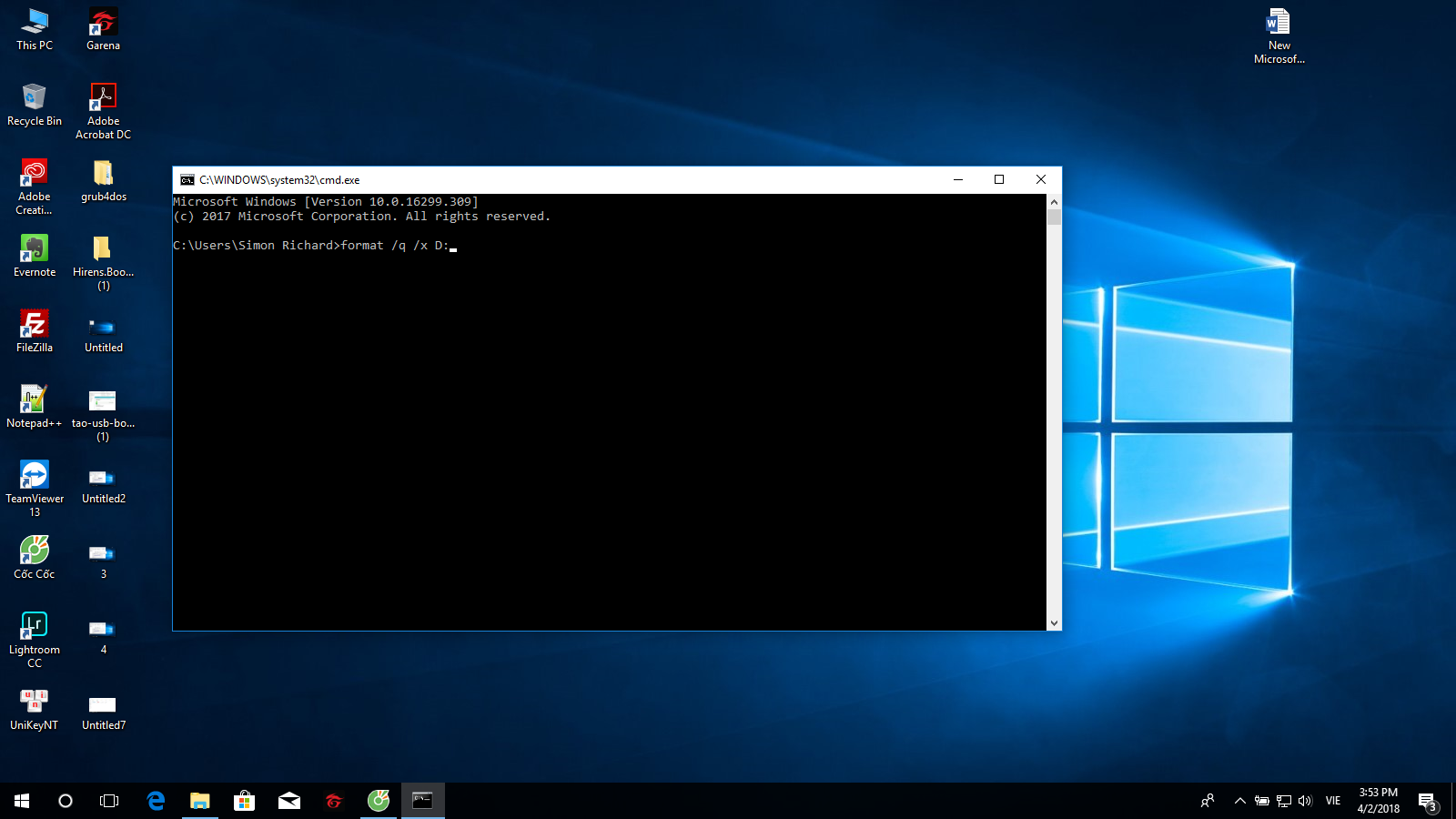
Bước 4: Nhấn enter 2 lần bây giờ usb của bạn đã được format
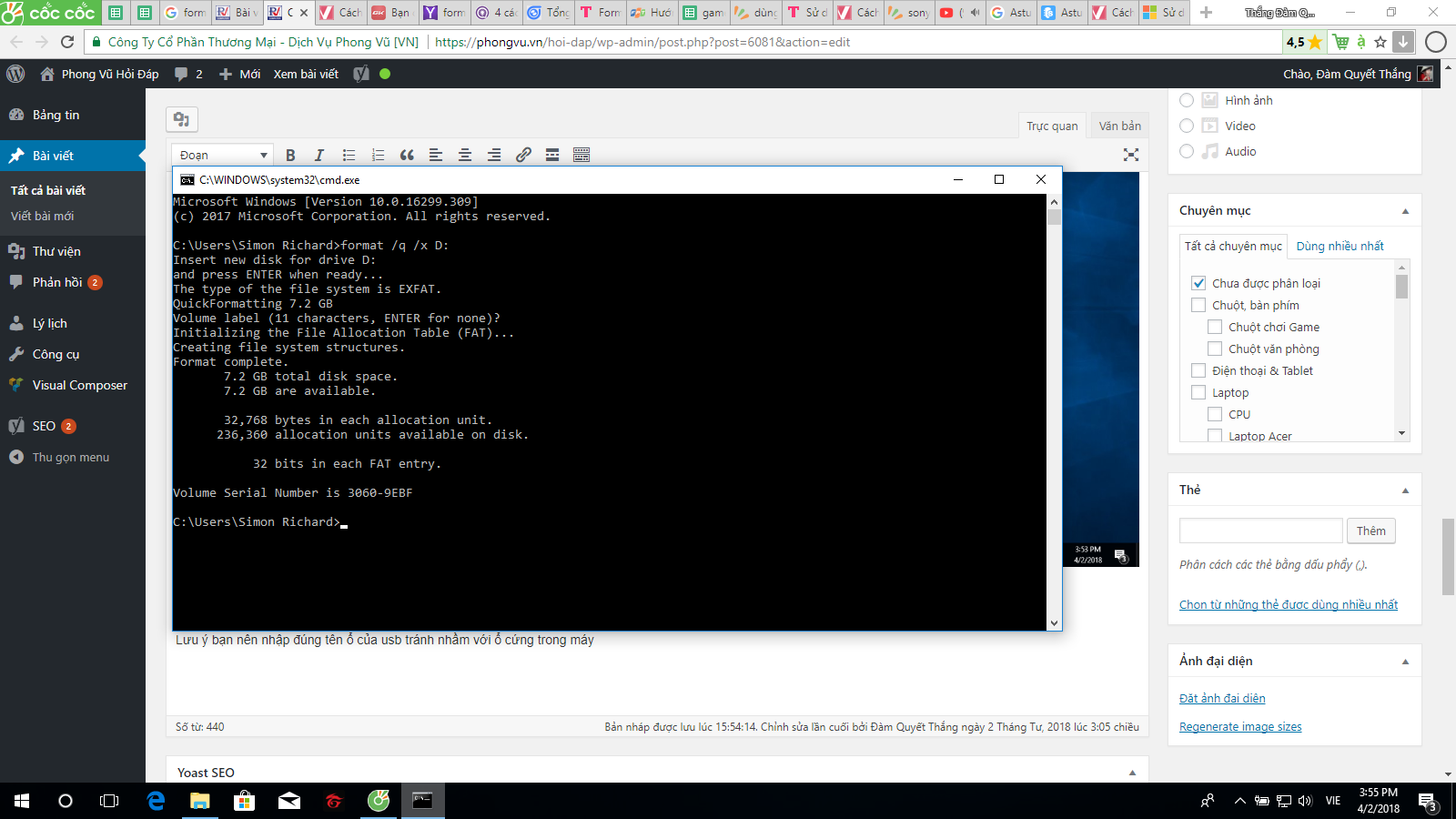
Có thể cách này sẽ khắc phục được lỗi của máy tính của bạn
Cập nhật lại firmware cho usb
Để có thể cập nhật firmware bạn cần tải firmware trên mạng để có thể nạp firmware cho usb, tuy nhiên cách này khá phức tạp vì máy bạn có thể nhiễm virus từ những trang tải firmware. Chúng tôi sẽ có một bài viết chi tiết hơn về làm thế nào để cập nhật lại firmware cho usb.
Tổng kết
Trên đây là các nguyên nhân tại sao bạn không format được usb cũng như một số cách để bạn có thể sửa, khắc phục lỗi này. Chúc các bạn thành công




